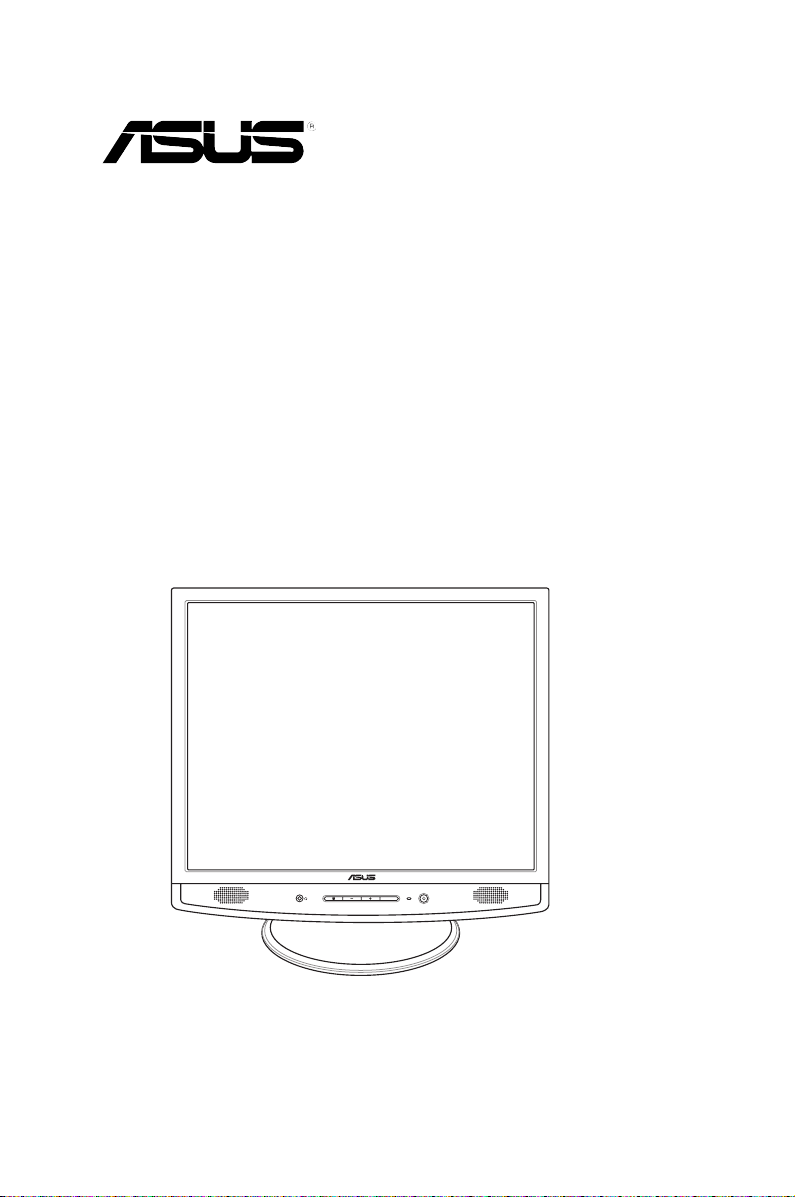
MENU
MB19 Serie/
MB17 Serie
LCD-scherm
Gebruikershandleiding
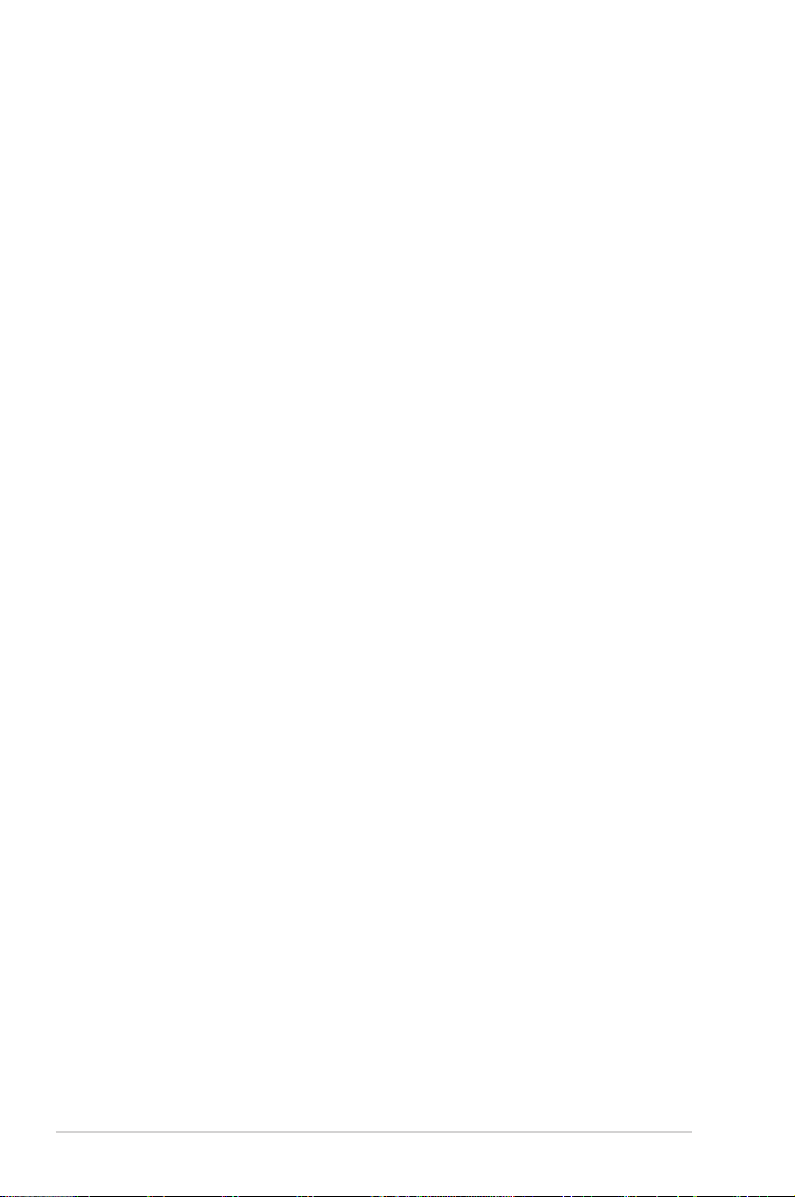
Du2624
Eerste uitgave V1
Juli 2006
Copyright © 2006 ASUSTeK COMPUTER INC. Alle rechten voorbehouden.
Geen enkel deel van deze handleiding, inclusief de beschreven producten en software, mag
worden gekopieerd, overgedragen, bewerkt, opgeslagen in een retrievalsysteem, of vertaald in
elke willekeurige taal in eender welke vorm of door eender welk middel, behalve documentatie
die door de aankoper wordt bewaard voor back-updoeleinden, zonder de expliciete schriftelijke
toestemming van ASUSTeK COMPUTER INC. (“ASUS”).
De productgarantie of het onderhoud zal niet geldig zijn indien: (1) het product werd
gerepareerd, gewijzigd of aangepast, tenzij dergelijke reparatie, wijziging of aanpassing
schriftelijk werd goedgekeurd door ASUS; of (2) het serienummer van het product werd
beschadigd of ontbreekt.
ASUS LEVERT DEZE HANDLEIDING “ZOALS HIJ IS” ZONDER ENIGE GARANTIE, HETZIJ EXPLICIET
OF IMPLICIET, MET INBEGRIP VAN, MAAR NIET GELIMITEERD TOT DE IIMPLICIETE GARANTIES OF
VOORWAARDEN VAN VERKOOPBAARHEID OF GESCHIKTHEID VOOR EEN BEPAALD DOEL. IN GEEN
ENKEL GEVAL ZULLEN ASUS, ZIJN DIRECTIELEDEN, BEDRIJFSLEIDERS, WERKNEMERS OF AGENTEN
VERANTWOORDELIJK ZIJN VOOR ELKE INDIRECTE, SPECIALE, INCIDENTIËLE, OF GEVOLGSCHADE
(INCLUSIEF SCHADE DOOR VERLIES VAN WINSTEN, VERLIES VAN HANDEL, VERLIES VAN GEBRUIK
VAN GEGEVENS, WERKONDERBREKING OF ENIG ANDER GELIJKAARDIG VERLIES), ZELFS INDIEN
ASUS OP DE HOOGTE WERD GEBRACHT VAN DE MOGELIJKHEID VAN DERGELIJKE SCHADE
VOORTKOMENDE UIT ENIG DEFECT OF ENIGE FOUT IN DEZE HANDLEIDING OF AAN DIT PRODUCT.
DE SPECIFICATIES EN INFORMATIE IN DEZE HANDLEIDING WORDEN ALLEEN GELEVERD VOOR
INFORMATIEF GEBRUIK, EN ZIJN ONDERHEVIG AAN WIJZIGINGEN OP ELK OGENBLIK ZONDER
VOORAFGAANDE KENNISGEVING EN ZE MOGEN NIET WORDEN BESCHOUWD ALS EEN VERBINTENIS
VAN ASUS. ASUS AANVAARDT GEEN VERANTWOORDELIJKHEID OF AANSPRAKELIJKHEID VOOR
FOUTEN OF ONNAUWKEURIGHEDEN DIE IN DEZE HANDLEIDING KUNNEN VOORKOMEN, MET
INBEGRIP VAN DE PRODUCTEN EN SOFTWARE DIE WORDEN BESCHREVEN.
Producten en bedrijfsnamen die in deze handleiding zijn vermeld, zijn mogelijk geregistreerde
handelsmerken of auteursrechten van hun respectieve bedrijven en worden uitsluitend gebruikt
voor identicatie of toelichting en in het voordeel van de eigenaar, zonder de bedoeling te
hebben een inbreuk te plegen op hun rechten.
ii
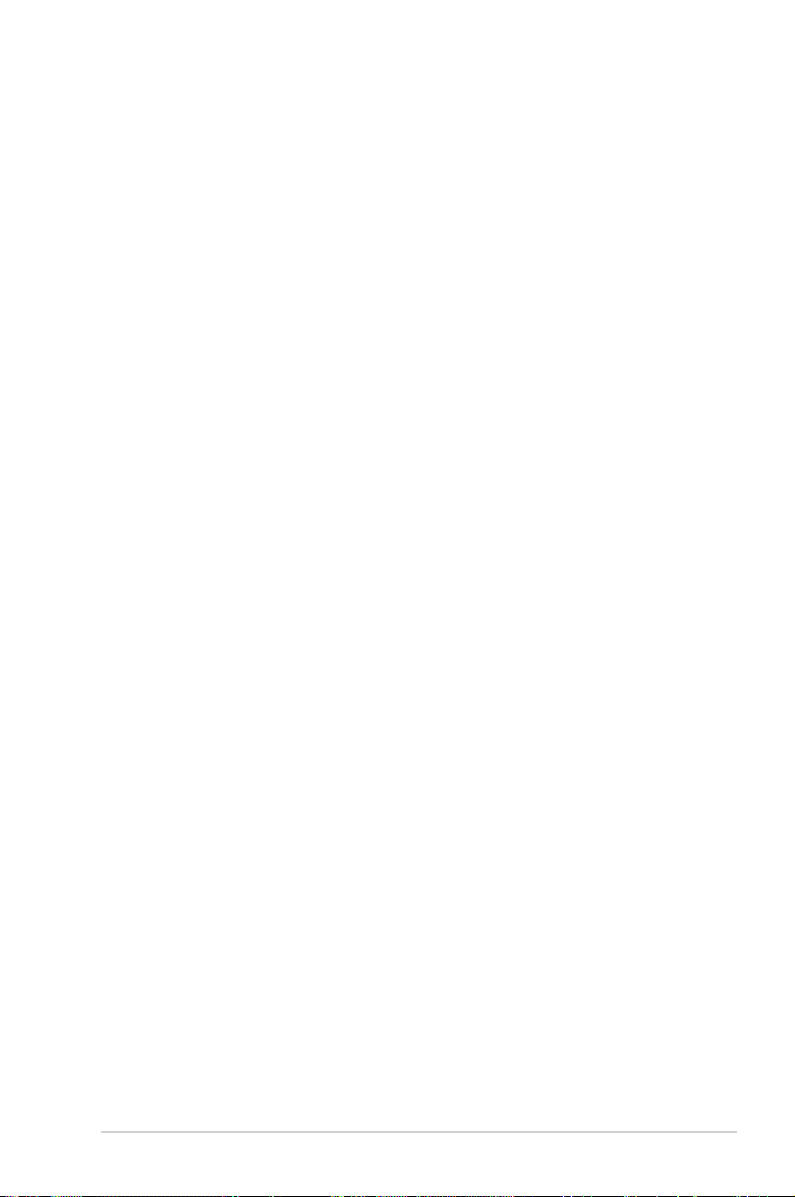
Inhoudsopgave
Bepalingen ........................................................................................... iv
Veiligheidsinformatie ............................................................................ v
Onderhoud en reiniging ....................................................................... vi
Inhoud verpakking ..............................................................................viii
Hoofdstuk 1: Kennismaken met het product
1.1 Eigenschappen ...................................................................... 1-2
1.2 De schermvoet monteren .....................................................
1.3 Kennismaken met de monitor ...............................................
1.3.1 Voorkant van de LCD-monitor ................................
1.3.2 Achterkant van de LCD-monitor ............................
Hoofdstuk 2: Installatie-instructies
2.1 De kabels aansluiten ............................................................. 2-2
2.2 De monitor inschakelen .........................................................
2.3 De monitor afstellen .............................................................
Hoofdstuk 3: Algemene instructies
3.1 Het OSD-menu (On-Screen Display) .................................... 3-2
3.2 Problemen oplossen (FAQ) ...................................................
3.3 Overzicht specicaties .........................................................
3.4 Ondersteunde gebruiksmodi ...............................................
1-2
1-3
1-3
1-5
2-3
2-3
3-4
3-5
3-11
iii
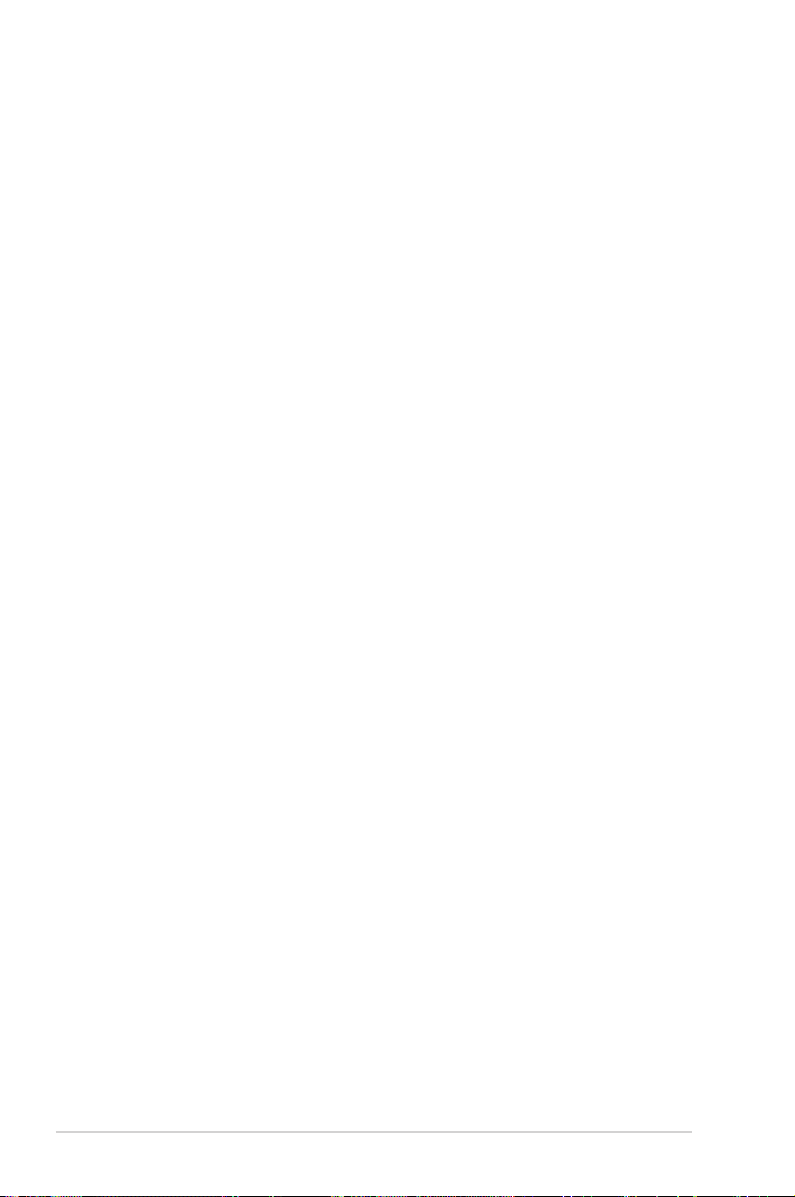
Bepalingen
Verklaring van de Federale Communicatie Commissie
Dit apparaat voldoet aan Deel 15 van de FCC-voorschriften. Het gebruik is
onderhevig aan de volgende twee voorwaarden:
• Dit apparaat mag geen schadelijke storingen veroorzaken, en
• Dit apparaat moet elke ontvangen storing aanvaarden, inclusief
storingen die een ongewenste werking kunnen veroorzaken.
Dit apparaat is getest en voldoet aan de beperkingen van een Klasse B
digitaal apparaat, conform met Deel 15 van de FCC-voorschriften. Deze
beperkingen zijn ontworpen om een redelijke bescherming te vormen
tegen schadelijke storingen wanneer het apparaat wordt gebruikt in een
woonomgeving. Dit apparaat genereert, gebruikt en kan radiofrequente
energie uitstralen. Indien het niet wordt geïnstalleerd en gebruikt in
overeenstemming met de voorschriften, kan het schadelijke storingen in
radiocommunicatie veroorzaken. Er is echter geen garantie dat er zich geen
storingen zullen voordoen in een specieke installatie. Indien dit apparaat
toch schadelijke storingen veroorzaakt in de radio- of televisieontvangst,
wat kan worden bepaald door het apparaat uit en in te schakelen, raden wij
u aan de storing op te lossen met een van de volgende maatregelen:
• Verplaats de ontvangstantenne of wijzig de richting.
• Vergroot de afstand tussen het apparaat en de ontvanger.
• Sluit het apparaat aan op een ander stopcontact dan dat waarop de
ontvanger is aangesloten.
• Vraag hulp aan uw verkoper of een ervaren radio- of TV-technicus.
Als partner van Energy Star® heeft ons bedrijf vastgesteld dat dit product
voldoet aan de richtlijnen van Energy Star® betrekking tot efciënt
energiebeheer.
Verklaring Canadees Communicatiedepartement
Dit digitale apparaat is niet in overtreding van de Klasse B-beperkingen
voor emissie van radioruis van digitale apparaten zoals is vastgesteld
in de reglementering betreffende radiostoringen van het Canadese
Communicatiedepartement.
Dit klasse B digitaal apparaat is conform met de Canadese richtlijn ICES-
003.
iv
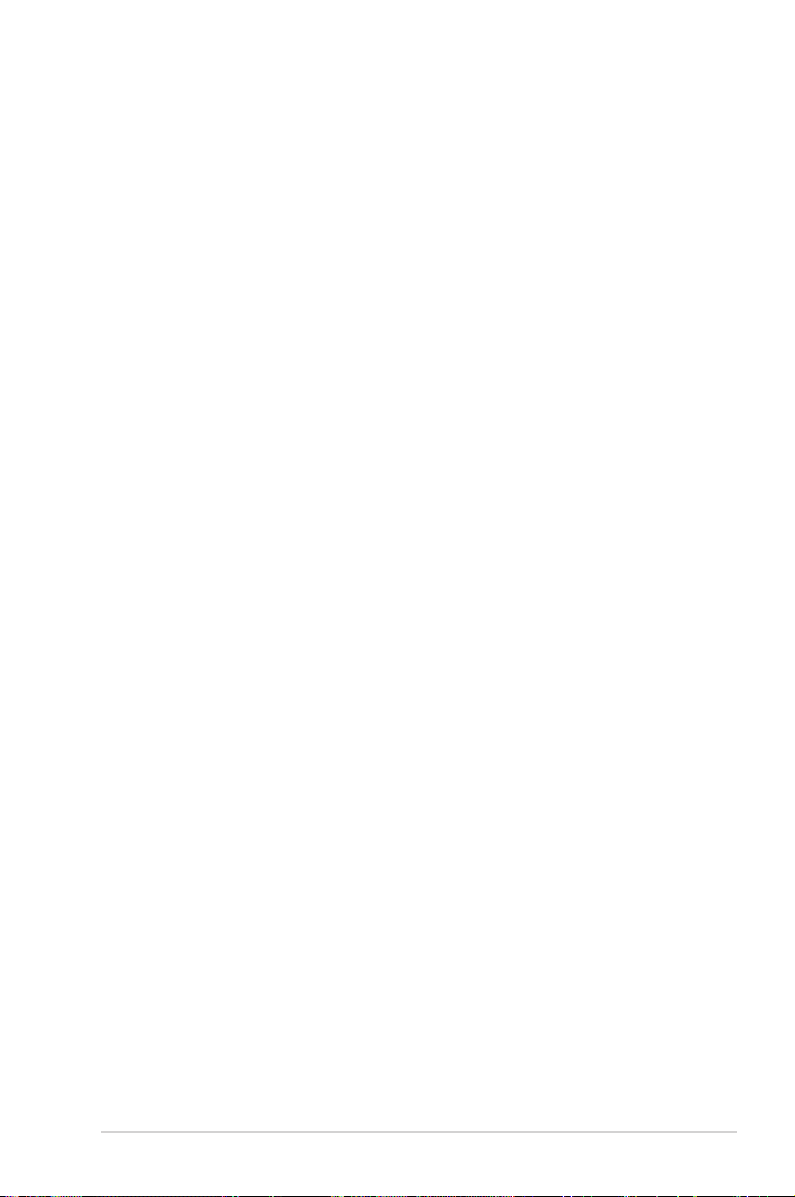
Veiligheidsinformatie
• Lees alle documentatie die bij de verpakking is geleverd aandachtig
door voordat u de monitor installeert.
• Om het risico op brand of schokken te voorkomen, mag u de monitor
nooit blootstellen aan regen of vocht.
• Probeer nooit de behuizing van de monitor te openen. De gevaarlijke
hoge spanning in de monitor kan ernstige lichamelijke letsels
veroorzaken.
• Als de voeding defect is, mag u niet proberen deze zelf te repareren.
Neem contact op met een bevoegde servicetechnicus of met uw
verkoper.
• Controleer voordat u het product gebruikt of alle kabels correct zijn
aangesloten en of er geen schade is aan de voedingskabels. Indien
u enige schade ontdekt, neem dan onmiddellijk contact op met uw
leverancier.
• De sleuven en openingen op de achterkant of de bovenkant van de
behuizing zijn bedoeld voor de ventilatie. Blokkeer deze sleuven niet.
Plaats dit product nooit in de buurt van of op een radiator of een
warmtebron, tenzij de geschikte ventilatie is voorzien.
• De monitor mag alleen worden gebruikt met het type stroombron dat
op het label is aangegeven. Als u niet zeker bent van het stroomtype
in uw huis, kunt u contact opnemen met uw leverancier of uw lokale
elektriciteitsmaatschappij.
• Gebruik de geschikte voedingsstekker die voldoet aan uw lokale
elektriciteitsnormen.
• Zorg dat u geen powerstrips en verlengkabels overbelast. Een
overbelasting kan brand of elektrische schokken veroorzaken.
• Vermijd stof, vochtigheid en extreme temperaturen. Plaats de monitor
niet op een plaats waar deze nat kan worden. Plaats de monitor op een
stabiel oppervlak.
• Koppel het apparaat los tijdens een onweer of als u het gedurende
langere tijd niet zult gebruiken. Dit zal de monitor beschermen tegen
schade door stroompieken.
• Duw nooit objecten in de sleuven van de monitorbehuizing of mors geen
vloeistof op de behuizing.
• Voor een bevredigende werking, mag u de monitor alleen gebruiken
met UL-gecerticeerde computers die over de correct gecongureerde
contactdoos beschikken met een markering 100-240V AC.
• Als u technische problemen met de monitor ondervindt, moet u contact
opnemen met een bevoegde servicetechnicus of uw verkoper.
v
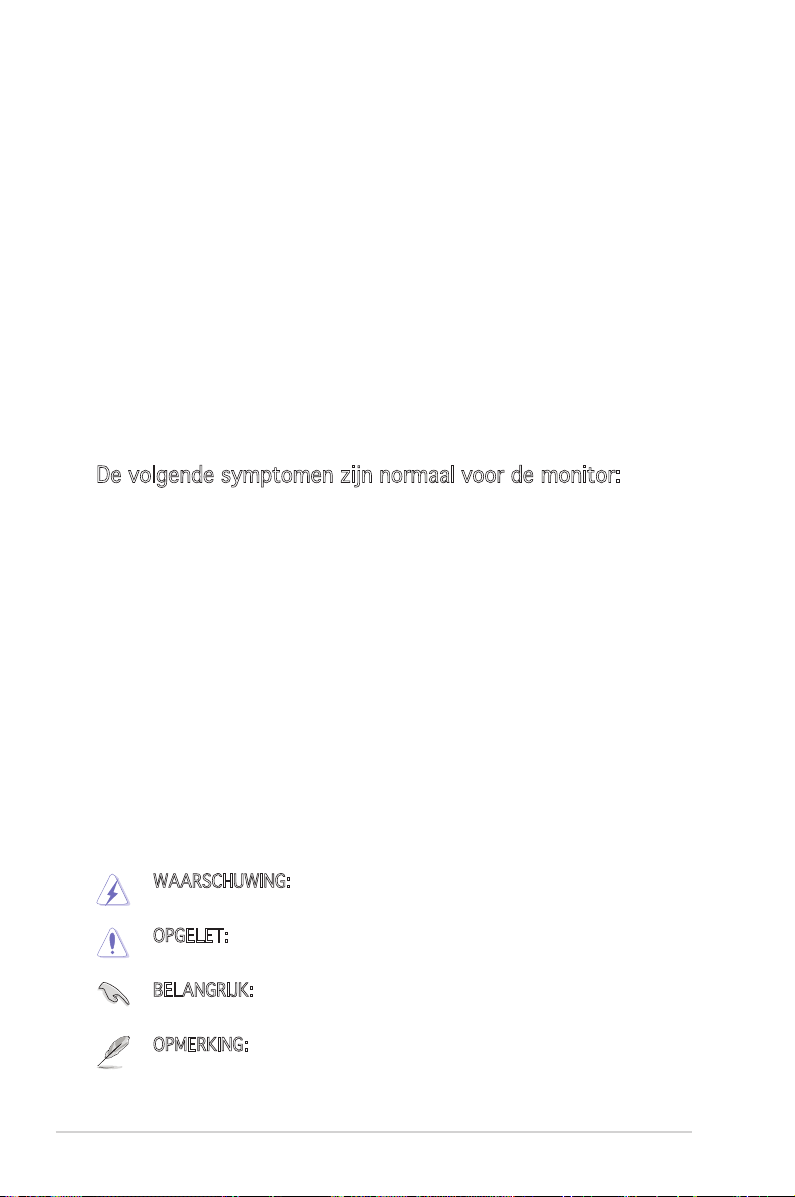
Onderhoud en reiniging
• Wij raden u aan de kabels en de voedingskabels los te koppelen voordat
u de monitor optilt of verplaatst. Volg de correcte tiltechnieken
wanneer u de monitor plaatst. Wanneer u de monitor optilt of draagt,
neemt u de randen van de monitor vast. Til het scherm niet op bij de
voet of de kabel.
• Reinigen. Schakel uw monitor uit en koppel de voeding los. Reinig het
oppervlak van de monitor met een vezelvrije, niet schurende doek.
Hardnekkige vlekken kunnen worden verwijderd met een doek die met
een mild reinigingsmiddel is bevochtigd.
• Vermijd het gebruik van een reinigingsmiddel dat alcohol of aceton
bevat. Gebruik een reinigingsmiddel voor gebruik met een LCD. Spuit
het reinigingsmiddel nooit rechtstreeks op het scherm omdat het
anders in de monitor kan lopen en elektrische schokken veroorzaken.
De volgende symptomen zijn normaal voor de monitor:
• Door de aard van de uorescentielamp, kan het scherm ikkeren tijdens
het eerste gebruik. Schakel de voedingsschakelaar uit en schakel deze
opnieuw zodat in om de ikkering te laten verdwijnen.
• Afhankelijk van het bureaubladpatroon dat u gebruikt, is het mogelijk
dat de helderheid op het scherm niet volledig gelijkmatig is.
• Wanneer hetzelfde beeld meerdere uren wordt weergegeven, kan
een schaduwbeeld van het vorige scherm achterblijven nadat u
naar een ander beeld bent geschakeld. Het scherm zal zichzelf
langzaam herstellen. U kunt de voeding ook gedurende meerdere uren
uitschakelen.
• Wanneer het scherm zwart wordt of knippert, of als het niet meer
werkt, moet u contact opnemen met uw verkoper of servicecentrum
voor de reparatie. Repareer het scherm nooit zelf!
Procedures die in deze gids worden gebruikt
WAARSCHUWING: Informatie om lichamelijke letsels te voorkomen
terwijl u een taak probeert uit te voeren.
OPGELET: Informatie om schade aan onderdelen te voorkomen
wanneer u een taak probeert uit te voeren.
BELANGRIJK: Informatie die u MOET volgen om een taak te
voltooien.
OPMERKING: Tips en extra informatie om u te helpen bij het
voltooien van een taak.
vi
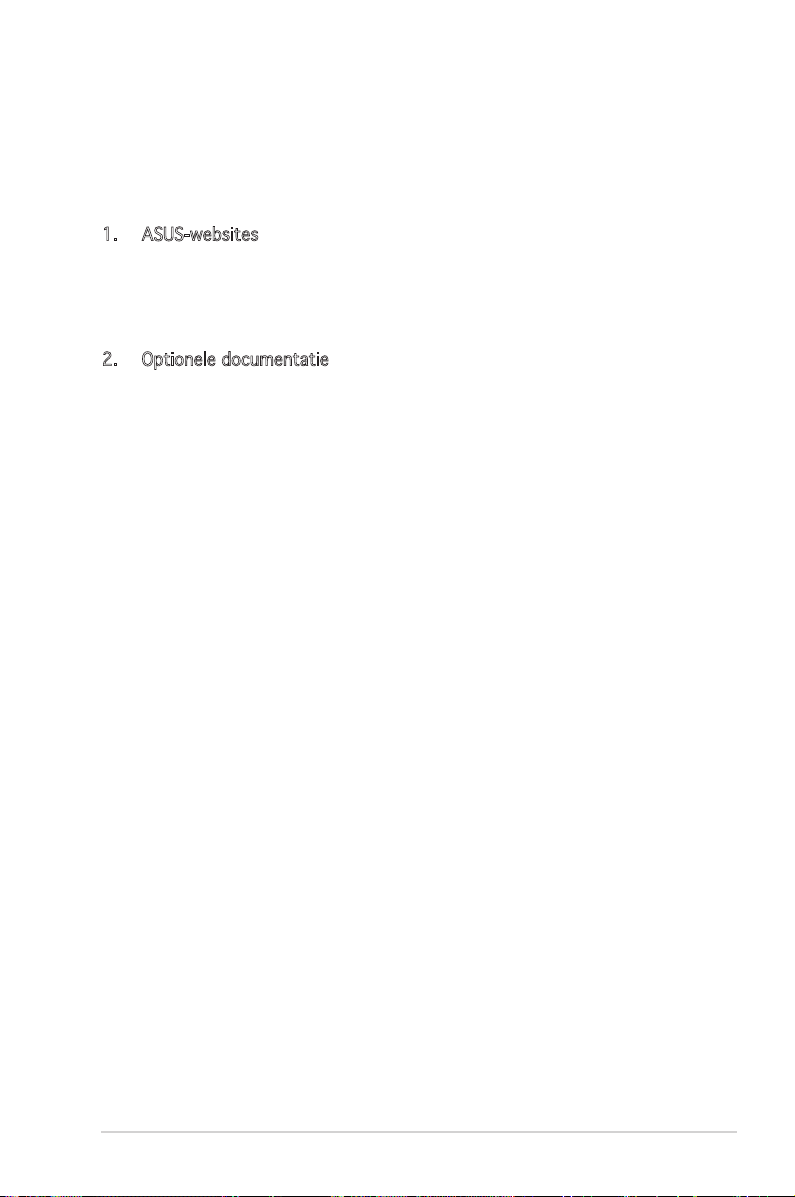
Waar vindt u meer informatie?
Raadpleeg de volgende bronnen voor meer informatie en voor product- en
software-updates.
1. ASUS-websites
De websites van ASUS over de hele wereld bieden bijgewerkte
informatie over ASUS hardware- en softwareproducten. De ASUS
websites zijn weergegeven op de binnenzijde van de cover van deze
handleiding.
2. Optionele documentatie
Uw productpakket kan optionele documentatie bevatten, zoals
garantiebrochures, die door uw verkoper toegevoegd zijn. Deze
documenten maken geen deel uit van de standaardverpakking.
vii
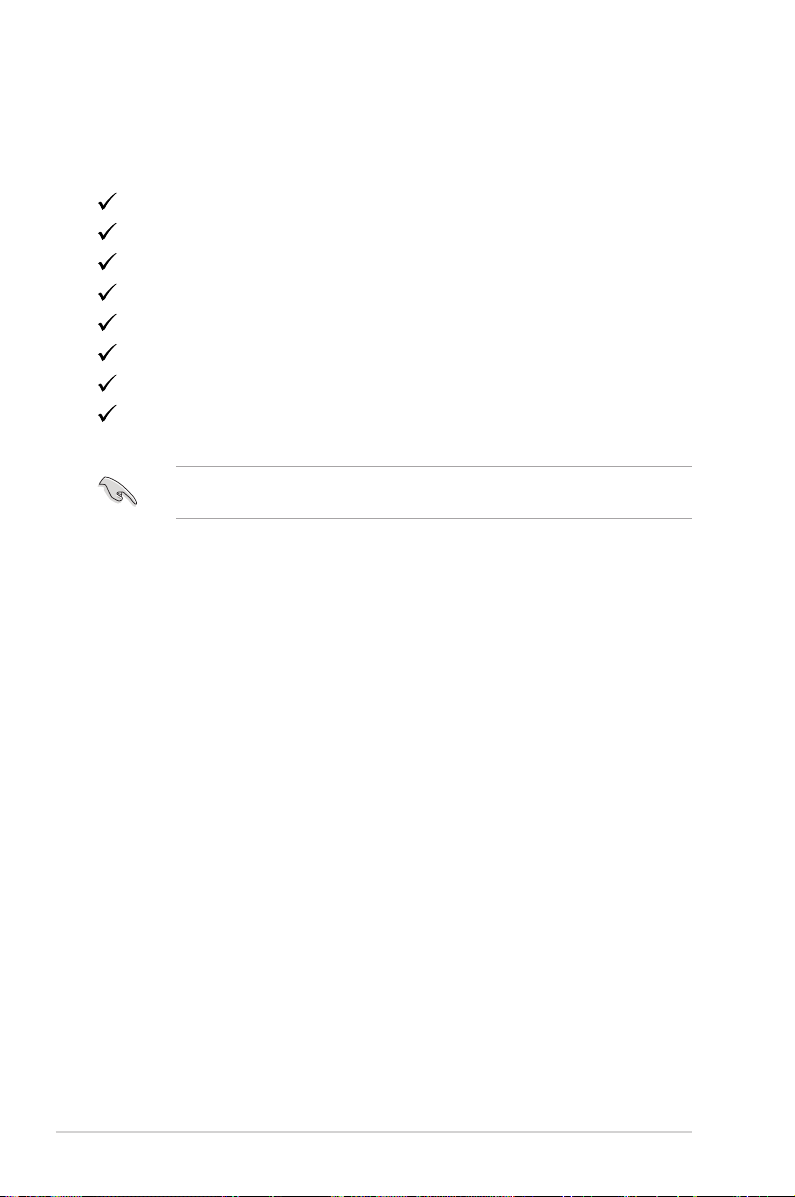
Inhoud verpakking
Controleer of de volgende items aanwezig zijn in de verpakking van de
MB19/MB17 Serie LCD:
LCD-scherm
Snelstartgids
Ondersteunings-cd
1 x voedingskabel
1 x VGA-kabel
1 x DVI-kabel (alleen MB19TU)
1 x Audiokabel
1 x kabelhouder
Als een van de bovenstaande items beschadigd is of ontbreekt, neem
dan onmiddellijk contact op met uw leverancier.
viii

Hoofdstuk 1
Dit hoofdstuk geeft een algemene
beschrijving van het ASUS LCD-scherm
MB19/MB17 serie. Hier vindt u een overzicht
van de monitorfuncties, inclusief een
kennismaking met de panelen op de voor- en
achterzijde.
Kennismaken met het product

1.1 Eigenschappen
• 19”/17” LCD-scherm
• Aanbevolen resoluties: 1280 X 1024
• MB19TU: 2ms (Gray to Gray) snelle reactietijd
MB19SE/MB17SE: 5ms (Tr+Tf) snelle reactietijd
• SPLENDID™ Video Enhancement-technologie
• 5 vooraf ingestelde videostanden die via een sneltoets kunnen
worden geschakeld
• De keuze uit 3 huidskleuren
®
• Compatibel met Microsoft Windows
2000/XP
• Compatibel met VESA-beeldscherm gegevenskanaal DDC2B
• Geschikt voor VESA-wandmontage (100x100mm)
®
• EPA ENERGY STAR
en ergonomisch design
• Ingangen voor VGA DVI-D (alleen MB19TU)
• 2W x 2 stereo luidsprekers en oortelefoonuitgang
• RoHS-compatibel
1.2 De schermvoet monteren
1-2 Hoofdstuk 1: Kennismaken met het product

1.3 Kennismaken met de monitor
MENU
MENU
1.3.1 Voorkant van de LCD-monitor
Stereo
Luidspreker
Base
21 3 4 5 6
1. Hoofdtelefoonaansluiting . Deze poort verbindt een hoofdtelefoon
met een mini stereostekker (3,5 mm).
2. “S” knop:
• Gebruik deze sneltoets om te schakelen tussen vijf vooraf
ingestelde videostanden (Spel, Nachtopname, Landschap,
standaard, Bioscoop) met de SPLENDID™ Video Enhancementtechnologie.
• Sluit het OSD-menu af of keer terug naar het vorige menu
wanneer het OSD-menu actief is.
• Als u deze knop 2-4 seconden ingedrukt houdt, wordt automatisch
het beeld (op de optimale stand), de klok en de fase ingesteld.
3. “-” knop:
• Druk op deze knop om de waarde van de geselecteerde functie te
verlagen of ga terug naar de vorige functie.
• Dit is ook een sneltoets voor de volumeregeling.
1-3ASUS LCD-scherm MB19 Serie/MB17 Serie

4. “+” knop:
• Druk op deze knop om de waarde van de geselecteerde functie te
verhogen of ga verder naar de volgende functie.
• Dit is ook een sneltoets voor de volumeregeling.
5.
knop:
• Druk op deze knop om het pictogram (functie) dat wordt
gemarkeerd zodra het OSD-menu is geactiveerd, in te voeren/te
selecteren.
6.
Aan/uit knop
• Druk op deze knop om het scherm aan/uit te zetten.
• De tabel hieronder geeft de status van de LED-indicator naast
deze knop weer.
Status Beschrijving
Blauw AAN
Oranje Stand-bymodus
UIT UIT
De hoofdtelefoon moet afzonderlijk worden aangeschaft.
1-4 Hoofdstuk 1: Kennismaken met het product

1.3.2 Achterkant van de LCD-monitor
AC IN DIGITAL ANALOG AUDIO
AC IN
DIGITAL
ANALOG
AUDIO
1
3
2
4
1. Wisselstroomingang. Deze poort verbindt de netaansluiting met de
gebundelde netkabel.
2. DVI-poort. (alleen MB19TU) Deze 24-pins poort is voor de aansluiting
van het digitale DVI-D-signaal op de pc (personal computer).
3. VGA-poort. Deze 15-pins poort is voor de VGA-aansluiting op de pc.
4. Audio-ingang. Deze poort verbindt de pc-audiobron via de
meegeleverde audiokabel.
1-5ASUS LCD-scherm MB19 Serie/MB17 Serie

1-6 Hoofdstuk 1: Kennismaken met het product

Hoofdstuk 2
Dit hoofdstuk geeft instructies over hoe u
correct kabels verbindt en de hoek van het
LCD-scherm aanpast.
Installatie-instructies

2.1 De kabels aansluiten
AC IN
DIGITAL
ANALOG
AUDIO
1. Sluit de kabels aan zoals weergegeven:
Voedingskabel
Audiokabel
VGA-kabel
DVI-kabel
• De audiokabel aansluiten: sluit het ene uiteinde van de audiokabel aan
op de audio-ingang van de monitor en het andere uiteinde op de audiouitgang van de multimediakaart (of geluidskaart) van uw computer.
• De voedingskabel aansluiten: sluit het ene uiteinde van de
voedingskabel stevig aan op de wisselstroomingang en het andere
uiteinde op een stopcontact.
• De VGA/DVI-kabels aansluiten:
a. Stop de VGA/DVI-aansluitingen in de VGA/DVI-poorten van de
monitor.
b. Sluit het andere uiteinde van de VGA/DVI-kabels aan op de VGA/
DVI-poorten van uw computer.
c. Maak de twee schroeven vast om de VGA/DVI-aansluitingen te
bevestigen.
2. Verzamel alle kabels, houd ze daarna bij elkaar in de kabelhouder. Breng
de kabelhouder op de twee gleuven aan de voet en klik voorzichtig vast.
Een klik geeft aan dat de kabelhouder goed gesloten is.
kabelhouder
2-2 Hoofdstuk 2: Installatie-instructies

2.2 De monitor inschakelen
M
E
N
U
Druk op de aan/uit knop . Zie pagina 1-4 voor de locatie van de aan/uit
knop. De net-indicator naast de aan/uit knop gaat blauw branden om aan te
geven dat het scherm AAN is.
2.3 De monitor afstellen
U kunt de monitor in verschillende richtingen afstellen, zoals hieronder
weergegeven.
• Voor een optimale weergave, raden wij u aan recht voor de monitor
te gaan zitten en de monitor vervolgens af te stellen in een hoek die
voor u het meeste comfort biedt.
• Houd het voetstuk vast om te voorkomen dat de monitor valt wanneer
u de hoek wijzigt.
• U kunt de hoek van de monitor aanpassen tussen -5º en 20º.
-5º~20º
2-3ASUS LCD-scherm MB19 Serie/MB17 Serie

2-4 Hoofdstuk 2: Installatie-instructies

Hoofdstuk 3
Dit hoofdstuk introduceert de
bedieningsaanwijzingen, inclusief hoe het
OSD (On-Screen Display) menu moet worden
gebruikt.
Algemene instructies

3.1 Het OSD-menu (On-Screen Display)
OSD-MENU TABEL
De tabel beschrijft de functie van ieder osd-pictogram.
Regel in
hoofdmenu
Scenario
Kleur
aanpassen
Luminantie
Osdinstelling
Pictogram in
hoofdmenu
Regel in
sub menu
Landschap
Standaard
Theater
Spel
Nacht
RGB
Huidkleur
Kleur
Helderheid
Contrast
H-Positie
V-Positie
Osd- timeout
Pictogram in
submenu
Omschrijving
Gebruik dit voor landschap met SPLENDID™
Videoverbetering
Gebruik dit voor gewoon gebruik met Windows
(SPLENDID™ uit)
Gebruik dit voor lm met SPLENDID™
Videoverbetering
Gebruik dit voor een spel met SPLENDID™
Videoverbetering
Gebruik dit voor een donkere weergave met
SPLENDID™ Videoverbetering
Kleur R
Kleur G
Kleur B
Roodachtig
Natuurlijk
Geelachtig
Koel
Normaal
Warm
Stelt de helderheid in
Stelt het contrast in
Stelt de horizontale positie van het osd in
Stelt de verticale positie van het osd in
Stel de osd-timeout in
Roodwaarde instellen
Groenwaarde instellen
Blauwwaarde instellen
Roodachtige huidkleur
instellen
Natuurlijke huidkleur
instellen
Geelachtige huidkleur
instellen
Het beeld lijkt blauwer.
(9300°K)
Normaal beeldkleur.
(7500°K)
Het beeld lijkt roder.
(6500°K)
3-2 Hoofdstuk 3: Algemene instructies

Beeld
instelling
Ingangs
selectie
Informatie
Taal
Reset
Exit
Scherpstellen
Beeld positie
Autom.
Selecteert een ingangssignaal van een analoge/digitale bron (alleen
MB19TU)
Toont de resolutie, H/V-frequentie en de ingang van de huidige
ingangstiming
Selecteert de gewenste taal
Herstelt de standaardinstelling
Sluit het OSD af
Fase
Klok
H-Positie
V-Positie
Stelt automatisxch de horizontale en verticale
positie, de fase en de klok van het beeld in
Stelt de fase van het
beeld in om ruis op de
horizontale lijnen te
verminderen
Stelt de klok van het
beeld in om ruis op
de verticale lijnen te
verminderen
Stelt de horizontale
positie van het beeld in
Stelt de verticale
positie van het beeld in
3-3ASUS LCD-monitor MB19 Serie/MB17 Serie

3.2 Problemen oplossen (FAQ)
Probleem
De voedings-LED is
niet AAN
De voedings-LED
licht oranje op en er
is geen beeld op het
scherm
Het beeld op het
scherm is te helder
of te donker
Het beeld op het
scherm is niet
correct gecentreerd
of heeft niet het
correcte formaat
Het beeld op het
scherm stuitert of
er is een golvend
patroon zichtbaar in
het beeld
Het beeld op het
scherm vertoont
afwijkende kleuren
(het wit ziet er niet
wit uit)
Mogelijke oplossing
• Druk op de knop om te controleren of het scherm AAN
staat.
• Controleer of de voedingskabel correct is aangesloten op de
monitor en het stopcontact.
• Controleer of de monitor en de computer zijn INGESCHAKELD.
• Controleer of de signaalkabel correct is aangesloten op de
monitor en de computer.
• Inspecteer de signaalkabel en controleer of er geen pins zijn
verbogen.
• Sluit de computer aan op een andere beschikbare monitor om
te controleren of de computer correct werkt.
• Pas de instellingen voor het Contrast en de Helderheid aan
via het OSD.
• Druk twee seconden op de knop om het beeld automatisch
aan te passen.
• Pas de instellingen voor de horizontale en verticale positie
aan via het OSD.
• Controleer of de signaalkabel correct is aangesloten op de
monitor en de computer.
• Verplaats elektrische apparaten die mogelijk elektrische
storingen kunnen veroorzaken.
• Inspecteer de signaalkabel en controleer of er geen pins zijn
verbogen.
• Voer een reset uit via het OSD.
• Pas de R/G/B-kleurinstellingen aan of selecteer de
kleurtemperatuur via het OSD.
Het beeld op het
scherm is wazig
Er is geen geluid of
het geluid is zwak
• Druk twee seconden op de knop om het beeld automatisch
aan te passen.
• Pas de instellingen voor de Fase en de Klok aan via het OSD.
• Controleer of de audiokabel correct is aangesloten op de
monitor en de computer.
• Pas de volume-instellingen van uw monitor en uw computer
aan.
• Controleer of het stuurprogramma van de geluidskaart van
uw computer correct is geïnstalleerd en geactiveerd.
3-4 Hoofdstuk 3: Algemene instructies

3.3 Overzichtspecicaties(MB19SE)
Beeldschermtype
Beeldschermformaat
Max. resolutie
Pixelpitch
Helderheid (std.)
Contrastverhouding (std.)
Kijkhoek (H/V)
Weergavekleuren
Responstijd
SPLENDID™ Video
Intelligence-technologie
Splendid-selectie
Automatische aanpassing
Selectie kleurtemperatuur
Huidskleurselectie
DVI-poort
VGA-poort
Audio-ingang
Hoofdtelefoonaansluiting
Kleuren
Luidspreker (ingebouwd)
Voedings-LED
VESA-wandmontage
Kensington-slot
Voedingsbron
Stroomverbruik
TFT LCD
19.0” Standaardscherm
SXGA 1280 x 1024
0,294mm
300cd/m
700:1
160º/160º
16.2M
5ms (Tr+Tf)
Ja
5 vooraf ingestelde videostanden (via sneltoets )
Ja (via sneltoets )
3 modi (9300ºK/7500ºK/6500ºK)
3 modi
--
15-pins D-Sub
3,5mm ministekker
3,5mm ministekker
Jzergrijs/Zilver
2 x 2W Stereo
Blauw (AAN)/ Oranje (Stand-by)
100 x 100mm
Ja
Wisselstroom: 100~240V 50Hz/60Hz
Voeding aan: < 50W, Stand-by: < 2W
2
(vervolg op volgende pagina)
3-5ASUS LCD-monitor MB19 Serie/MB17 Serie

Overzichtspecicaties(MB19SE)
Kantelen
Afmetingen
Meer talen (OSD)
Accessoires
Ofciële goedkeuringen
* De specicaties zijn onderhevig aan wijzigingen zonder voorafgaande kennisgeving.
+20º~-5º
412.6 mm x 224mm x 406.8mm
10 talen (Engels, Duits, Italiaans, Frans,
Nederlands, Spaans, Russisch, Traditioneel
Chinees, Eenvoudig Chinees, Japans)
VGA-kabel, Audiokabel, Voedingskabel,
Ondersteunings-cd, Snelstartgids, Garantiekaart
(optioneel)
TCO03, Energy Star 2006, UL/cUL, CB, CE,FCC,
CCC, BSMI, Gost-R, C-Tick, PSB, MIC, WHQL
3-6 Hoofdstuk 3: Algemene instructies

Overzichtspecicaties(MB19TU)
Beeldschermtype
Beeldschermformaat
Max. resolutie
Pixelpitch
Helderheid (std.)
Contrastverhouding (std.)
Kijkhoek (H/V)
Weergavekleuren
Responstijd
SPLENDID™ Video
Enhancement
Splendid-selectie
Automatische aanpassing
Selectie kleurtemperatuur
Huidskleurselectie
DVI-poort
VGA-poort
Audio-ingang
Hoofdtelefoonaansluiting
Kleuren
Luidspreker (ingebouwd)
Voedings-LED
VESA-wandmontage
Kensington-slot
Voedingsbron
Stroomverbruik
TFT LCD
19.0” Standaardscherm
SXGA 1280 x 1024
0,294mm
320cd/m
800:1
160º/160º
16.2M
2ms (Gray to Gray) / 5ms (Tr+Tf)
Ja
5 vooraf ingestelde videostanden (via sneltoets )
Ja (via sneltoets )
3 modi (9300ºK/7500ºK/6500ºK)
3 modi
24-pins DVI-D
15-pins D-Sub
3,5mm ministekker
3,5mm ministekker
Zwart + Zilver
2 x 2W Stereo
Blauw (AAN)/ Oranje (Stand-by)
100 x 100mm
Ja
Wisselstroom: 100~240V 50Hz/60Hz
Voeding aan: < 50W, Stand-by: < 2W
2
(vervolg op volgende pagina)
3-7ASUS LCD-monitor MB19 Serie/MB17 Serie

Overzichtspecicaties(MB19TU)
Kantelen
Afmetingen
Meer talen (OSD)
Accessoires
Ofciële goedkeuringen
* De specicaties zijn onderhevig aan wijzigingen zonder voorafgaande kennisgeving.
+20º~-5º
412.6 mm x 224mm x 406.8mm
10 talen (Engels, Duits, Italiaans, Frans,
Nederlands, Spaans, Russisch, Traditioneel
Chinees, Eenvoudig Chinees, Japans)
VGA-kabel, DVI-kabel, Audiokabel,
Voedingskabel, Ondersteunings-cd, Snelstartgids,
Garantiekaart (optioneel)
Energy Star 2006, UL/cUL, CB, CE,FCC, CCC,
BSMI, Gost-R, C-Tick, PSB, MIC, WHQL
3-8 Hoofdstuk 3: Algemene instructies

Overzichtspecicaties(MB17SE)
Beeldschermtype
Beeldschermformaat
Max. resolutie
Pixelpitch
Helderheid (std.)
Contrastverhouding (std.)
Kijkhoek (H/V)
Weergavekleuren
Responstijd
SPLENDID™ Video
Intelligence-technologie
Splendid-selectie
Automatische aanpassing
Selectie kleurtemperatuur
Huidskleurselectie
DVI-poort
VGA-poort
Audio-ingang
Headphone port
Kleuren
Luidspreker (ingebouwd)
Voedings-LED
VESA-wandmontage
Kensington-slot
Voedingsbron
Stroomverbruik
TFT LCD
17.0” Standaardscherm
SXGA 1280 x 1024
0,264mm
300cd/m
700:1
160º/160º
16.2M
5ms (Tr+Tf)
Ja
5 vooraf ingestelde videostanden (via sneltoets )
Ja (via sneltoets )
3 modi (9300ºK/7500ºK/6500ºK)
3 modi
--
15-pins D-Sub
3,5mm ministekker
3,5mm ministekker
Jzergrijs/Zilver
2 x 2W Stereo
Blauw (AAN)/ Oranje (Stand-by)
100 x 100mm
Ja
Wisselstroom: 100~240V 50Hz/60Hz
Voeding aan: < 50W, Stand-by: < 2W
2
(vervolg op volgende pagina)
3-9ASUS LCD-monitor MB19 Serie/MB17 Serie

Overzichtspecicaties(MB17SE)
Kantelen
Afmetingen
Meer talen (OSD)
Accessoires
Ofciële goedkeuringen
* De specicaties zijn onderhevig aan wijzigingen zonder voorafgaande kennisgeving.
+20º~-5º
412.6 mm x 224mm x 406.8mm
10 talen (Engels, Duits, Italiaans, Frans,
Nederlands, Spaans, Russisch, Traditioneel
Chinees, Eenvoudig Chinees, Japans)
VGA-kabel, DVI-kabel, Audiokabel,
Voedingskabel, Ondersteunings-cd, Snelstartgids,
Garantiekaart (optioneel)
TCO03, Energy Star 2006, UL/cUL, CB, CE,FCC,
CCC, BSMI, Gost-R, C-Tick, PSB, MIC, WHQL
3-10 Hoofdstuk 3: Algemene instructies

3.4 Ondersteunde gebruiksmodi
Standard Resolutie Horizontale Verticale Pixelfrequentie
frequentie frequentie
DOS
VGA
SVGA
XGA
SXGA
* Modi die niet in de tabel worden weergegeven, worden mogelijk niet
ondersteund. Voor een optimale resolutie raden wij u aan een modus te
selecteren die in de bovenstaande tabel is weergegeven.
720 x 400 31.47KHz 70Hz 28.32MHz
640 x 480 31.47KHz 60Hz 25.18MHz
640 x 480 37.90KHz 72Hz 31.50MHz
640 x 480 37.50KHz 75Hz 31.50MHz
800 x 600 35.16KHz 56Hz 36.00MHz
800 x 600 37.90KHz 60Hz 40.00MHz
800 x 600 48.10KHz 72Hz 50.00MHz
800 x 600 46.90KHz 75Hz 49.50MHz
1024 x 768 48.40KHz 60Hz 65.00MHz
1024 x 768 56.50KHz 70Hz 75.00MHz
1024 x 768 60.02KHz 75Hz 78.75MHz
1280 x 1024 64.00KHz 60Hz 108.00MHz
1280 x 1024 78.00KHz 75Hz 135.00MHz
3-11ASUS LCD-monitor MB19 Serie/MB17 Serie

3-12 Hoofdstuk 3: Algemene instructies
